海外に行ったら、アップデートのタイミングで日本のアプリが使えなくなった…
Tverやメルカリなど、日本のアプリがApp Storeに出てこない…
日本のアプリを海外からでも簡単に使える方法が知りたい
このように、海外に住んで日本のアプリが使えなくなり困っている方も多いのではないでしょうか。
かんたんに言うと、Apple IDが日本以外の国に設定されていると、日本のサービスが利用できないからです。(後ほど詳しく解説します)
でも、安心してください。
誰でも簡単に、海外から日本のアプリを利用できる方法があります。
今回の記事では、iPhoneユーザー向けに、海外から日本のアプリをダウンロード・アップデートする方法を分かりやすく解説します。
この記事を参考にすれば、5〜10分ほどで設定が完了するので、一緒にサクッと進めていきましょう!
【結論】海外から日本のアプリをダウンロード・アップデートするなら、2つめのApple IDを作るのが一番簡単

最初に結論をお伝えすると、もし海外から日本のアプリを利用したい場合は、別に日本用のApple IDを作成するのが一番簡単な方法です。
Apple IDはメールアドレスさえあればすぐに作ることができ、IDの切り替えも難しくはありません。
(Apple IDの新規作成方法は、後ほど詳しく解説します)
Apple IDの新規作成以外の方法では、今使っているApple IDの国設定を変更する方法もありますが、デメリットが多いためオススメできません。
既存Apple IDの国設定変更で起こる3つのデメリット
既存Apple IDの国設定変更をする場合、いくつかの条件があり、スマホのサービスを多く使っている方ほど手続きが煩雑になります。
主なデメリットは下記の3つです。
1. ストアクレジットがあれば使い切る必要がある
Apple IDの国設定変更をする場合は、ストアクレジットを使い切る必要があります。
(ストアクレジットは、Apple ID に入金された残高のことです)
また、もし返金手続きをしている場合は、手続きが完了するまで国設定変更ができません。
この条件により、すぐに変更ができない人も多いのではないでしょうか。
2. サブスク契約があれば、解約して期間満了まで待つ必要がある
Apple IDを通してサブスク契約をしている場合、国設定変更をするためには、サブスクを解約して期間満了まで待つ必要があります。
(僕の場合は、iCloudのストレージを利用していたので、これが面倒でした…)
また、音楽、映画、電子書籍などのコンテンツによっては、国設定変更によって利用できなくなるものもあるため、後から見たいコンテンツはダウンロードしておくのが確実です。
もしファミリー共有をしていればそれも手続きが必要です。ファミリー共有について詳しくは下記のApple公式サイトを参照ください。
参照元:Apple公式サイト:ファミリー共有のグループから抜ける
3. 設定変更の度に、支払い方法や住所の設定が必要(利用できるクレジットカードも限られる)
Apple IDの国設定変更をする際は、都度、支払い方法や住所の設定が必要です。
また、支払い方法に設定できるクレジットカードも設定する国によって異なります。
(僕の場合、タイに国設定変更した際、日本発行のクレジットカードで設定できませんでした)
その他の注意点も、下記のApple公式サイトに書いてあるので、もし国設定変更を検討される方は一度ご確認ください。
参照元:Apple公式サイト:Apple ID の国や地域を変更する
日本用のApple IDを新規作成する手順

それでは早速、日本用のApple IDを新規作成する手順を解説します。
Apple IDを新規作成する際は、現在、Apple IDに使用していないメールアドレスが必要です。
gmailなどのフリーアドレスでも大丈夫ですので、用意してからアカウント作成を始めましょう。
新しいIDで日本のアプリをダウンロードするためには、以下3つの作業が必要です。
1. Apple IDを新規作成する手順
※電話番号は居住国のもので問題ありません。SMS認証 or 音声通話確認が必要となるため、今使える電話番号を入力しましょう
- 姓、名 :アルファベットで入力します(既存のIDと同じでも問題ありません)
- 国、地域: 「日本」を選択
- 生年月日:ご自身の生年月日を入力
- メールアドレス:他のApple IDで使用していないメールアドレスを入力。
- パスワード :確認用も含めて入力
- 電話番号:電話番号は居住国のもので問題ありません。SMS認証or音声通話確認が必要となるため、今使える電話番号を入力しましょう
- 確認方法 :SMS認証 or音声通話のどちらかを選びましょう(ここではSMS認証を選んだ方法を解説します)
「Apple IDメールアドレスを確認してください」という件名でメールが到着します
(この画面は「サインアウト」でOK)
2. 新規アカウントをiPhoneに紐づける方法
続いて、新規アカウントをiPhoneに設定します。
「メディアと購入」メニューの右側が「オフ」という表示になれば、サインアウト完了です。
(表示されない場合は、一度 [設定] アプリを閉じて再度開いてみましょう)
(アカウントアイコン下のメールアドレスは変わっていなくても大丈夫です)
3. 新規アカウント設定後、アプリをダウンロードする際に必要な設定(初回のみ)
新しいApple IDを設定した際、アプリダウンロード時に下記の文言が表示されます。
「このApple IDは、iTunes Storeで使用されたことがありません。」
そのため、初回のアプリダウンロード時のみ下記の対応が必要です。
- お支払い方法: 「なし」でもOKですが、今後、有料アプリを利用する場合は設定しておきましょう
- 請求先氏名 :カタカナとアルファベットで入力
- 請求先住所 :日本の住所・電話番号を入力
海外からの利用制限がかかるアプリはVPNを使えば問題なし
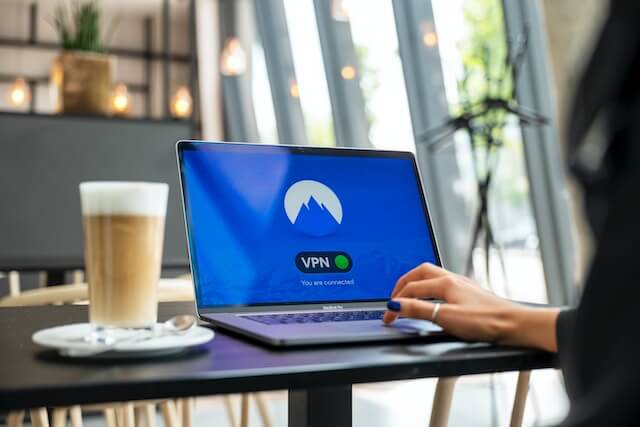
Apple IDを日本用に切り替えることで、App Storeに日本のアプリが表示されるようになります。
ただ、サービスの中には、下記のように海外からの利用を制限しているものもあります。
- Tver
- メルカリ
- PayPay
- 銀行系アプリ(三菱UFJなど)
このような場合は、VPNサービスを利用しましょう。
VPNサービスを使えば、アプリ以外にも、U-NEXTやAmazonプライムビデオといった以下のサービスも見れるようになります。
VPNサービスの種類は複数ありますが、いろいろ試した結果、NordVPNというサービスが解除できるサービスの幅広さやコスパ面から一番間違いないと実感しています。
NordVPNは無料から利用できるので、まずは下記の記事を参考に無料トライアルを試してみましょう。

2つのApple IDを切り変えて使う場合の注意点
Apple IDを切り替えて利用する際の注意点についても解説しておきます。
国設定変更と比較してデメリットは大幅に少ないですが、煩雑となる注意点もあるので説明します。
登録メールアドレス、パスワードの管理が必要
IDを2つ所有するため、その分、管理が増えます。
既存のApple IDと混同しないように、パスワード管理ツールやメモ帳などで管理しておきましょう。
都度、切り替え作業が必要
2つのIDを利用する際は、都度、切り替え作業が必要です。写真やメール、連絡先などはアカウントごとで紐づけられています。
ただ、国設定のように、支払い情報や住所入力などを入力する必要はないので、比較するとだいぶ楽だと思います。
IDを切り替えないと、アプリが自動更新されない
iPhoneに設定していない国のIDに紐づくアプリは自動更新されません。
利用時に更新すれば問題ないと思いますが、アプリを常に最新にしておきたいという方は、定期的にIDを切り変えて更新しておいた方が良いでしょう。
海外から日本のアプリをダウンロード・アップデートできない理由
アプリの中には、国を限定して配信しているアプリがあります。
国を限定しているアプリの場合、国設定が変われば、ダウンロード・アップデートができず、App Storeで検索しても表示されなくなります。(Apple IDが「国または地域名」が日本以外になっている)
国によって法律やシステムなどが違うため、開発側がダウンロード不可としています。
一例ですが、海外でダウンロード・アップロード不可のアプリは以下があります。
- マネーフォワードなどの家計簿アプリ
- スタバやローソンなどの日本チェーン店のアプリ
- 楽天Payなどの決済アプリ
これらはApple IDさえ日本に設定されていれば利用可能です。
加えて、IPアドレスで海外からの利用を制限しているサービスも多いため、VPNサービスが重宝されます。以下は一例です。
- TverやNetflixなど動画配信サービス
- Paypayなど決済サービス
- メルカリやラクマなどフリマ系サービス
- LINEマンガなどマンガ配信アプリ
これらはVPNを使えば海外でも利用可能です。
新しいApple IDとVPNを使って、海外からでも快適に日本のアプリを利用しよう
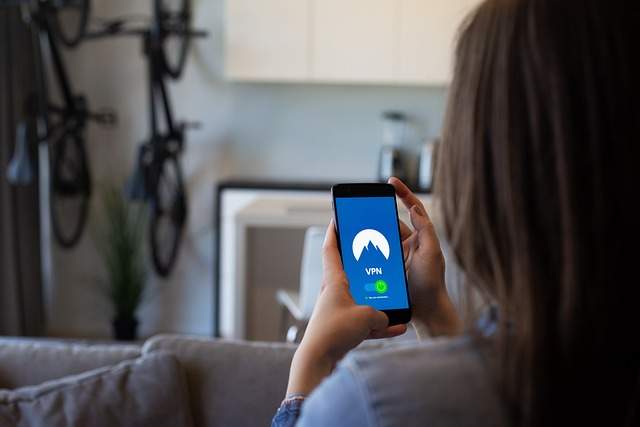
今回は、海外からでも日本のアプリをダウンロード・アップデートする方法について解説しました。
Apple IDを新規作成して設定を日本にするのが、かんたんで使いやすいです。
既存のApple ID変更はデメリットや注意点が多いのでおすすめしません。
僕も海外移住当初は日本のアプリが使えず困ることがありましたが、新しいApple IDとVPNのおかげで今では快適に日本のアプリを利用できています。
NordVPNを使えば、日本のサービスも不自由なく使えるので、まだVPNを契約していない人は是非、試してみましょう。
\ まずは無料で30日トライアル /























コメント